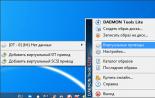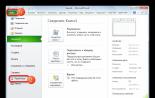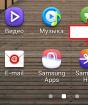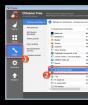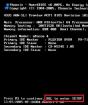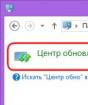360 antivirus software как удалить из реестра. Очистка от файлов приложения
360 Total Security - антивирусное приложение, разрабатываемое в Китае, однако способ его распространения иногда напоминает как раз поведение вредоносных и рекламных программ: ПО встраивается в инсталляторы других продуктов. Пользователь, не посмотревший на параметры установщика, обнаруживает на своем компьютере новую и часто ненужную ему программу, деинсталляция которой часто вызывает трудности. О том, как удалить 360 Total Security, читайте в статье.
Описание продукта
В приложение встроен антивирус с известным движком Avira и менее популярным Bitdefender. Помимо этого, в наличии утилиты есть такие инструменты, как встроенный брандмауэр, система облачной защиты, блокировка подозрительных сайтов.
Разработчики заявляют, что продукт успешно конкурирует со многими коммерческими программами, а бесплатные утилиты при сравнении даже не берутся в расчет.
360 Total Security на русском поставляется в двух модификациях. Первая включает в себя только средства, обеспечивающие защиту компьютера. Вторая имеет в названии слово Essential. Помимо вышеперечисленного она предназначена для оптимизации компьютера и очистки операционной системы от мусора.
Есть, однако, в бочке меда и ложка дегтя. Когда пользователь решает, что утилита ему не нужна, и пытается ее деинсталлировать, в стандартном, казалось бы, процессе возникают ошибки: функции удаления завершаются без какого-либо результата. В антивирус встроена защита, из-за нее и появляется львиная доля проблем. Утилита так хорошо защищает себя от вирусов, что не дает нужный уровень доступа даже для собственного деинсталлятора.
Как удалить 360 Total Security вручную
Чтобы стереть все файлы приложения, не нужно обладать техническими навыками системного администратора, с этим справится даже ребенок. Единственное требование, которое необходимо соблюсти, - все действия должны выполняться в той же последовательности, которая приведена в инструкции.

- Дважды щелкните по иконке антивируса в трее Windows.
- На экране отобразится главное окно программы. Перейдите в настройки и раскройте меню «Основные». Снимите отметку, стоящую рядом с надписями «Включить самозащиту» и «Выключить активную защиту».
- В меню «Активная защита» проверьте, чтобы функция «Включить защиту во время загрузки системы» была отключена.
- Закройте главное окно приложения.
- Кликните по иконке в трее правой кнопкой мыши.
- В раскрывшемся списке выберите «Выход». Эта надпись находится в самом низу. Антивирус 360 Total Security предупредит, что после этой операции компьютер останется без защиты, и спросит, действительно ли вы хотите закрыть программу. Подтвердите свой выбор.
- Разверните меню «Пуск» и перейдите в «Панель управления».
- Отыщите подраздел «Программы» и кликните по этой надписи.
- В списке найдите строку 360 Total Security, кликните по ней и нажмите на появившуюся кнопку «Удалить».
- На дисплее отобразится стандартное окно деинсталлятора. В нем останется только щелкнуть на «Продолжить», а после завершения процесса - на «ОК».
Как удалить 360 Total Security: стирание оставшихся файлов
- Перезагрузите компьютер, в противном случае очистить остатки файлов антивируса не получится - каталог будет закрыт для записи, а на экране с ошибкой.
- Откройте «Проводник», щелкнув по иконке «Компьютер» или нажав комбинацию клавиш Win + E.
- Перейдите в папку C:\Program Files. Если на ПК установлена 64-разрядная система, к названию каталога добавятся цифры 86.
- Переместите курсор на надпись 360, щелкните правой кнопкой мыши и выберите «Удалить».
Очистка системного реестра
В процессе работы антивирус 360 Total Security создает записи в реестре Windows. При этом во время деинсталляции они не удаляются. Теоретически избавиться от них можно и вручную, однако на практике полное изучение строк с настройками во встроенном в ОС редакторе regedit занимает очень много времени. Лучше всего воспользоваться сторонним приложением CCleaner. Утилита распространяется абсолютно бесплатно, а скачать ее можно с официального сайта разработчика.

- Запустите CCleaner.
- Зайдите в раздел под названием «Реестр».
- Начните сканирование, нажав на надпись «Поиск».
- После завершения операции щелкните по строке «Исправить» и подтвердите свой выбор.
Программа удалит записи в реестре, которые создала программа 360 Total Security. Весь остальной мусор, накопившийся за все время работы пользователя, также будет удален после этой процедуры.
Revo Uninstaller
Способ, описанный выше, понравится людям, которые любят контролировать все процессы, выполняемые на их ПК. Для упрощения действий можно использовать утилиту Revo Uninstaller или аналогичную. Данный продукт создан специально для деинсталляции приложений, отслеживания их активности и очищения компьютера от оставшегося после работы программ мусора.

Как удалить 360 Total Security при помощи Revo Uninstaller? Выполните следующие действия:
- скачайте, установите и запустите утилиту;
- найдите иконку антивируса в открывшемся окне, переместите курсор на нее;
- разверните контекстное меню, щелкнув правой кнопкой мыши;
- выберите пункт «Удалить»;
- в меню под названием «Выполнение первоначального анализа» выберите «Продвинутый режим» и нажмите на строку «Сканирование»;
- через какое-то время на дисплее появится окно с найденными ключами реестра, поставьте галочки напротив всех пунктов, написанных жирным шрифтом, и нажмите на кнопку «Удалить», щелкните по надписи «Далее».
Теперь программа покажет, какие файлы удаляемое приложение оставило в системе. Кликните по кнопке «Выбрать все», а затем по «Удалить».
Это лже-антивирус.
Он использует ложные срабатывания, чтобы убедить пользователя, что система была заражена, а затем требует денег, чтобы удалить эти ложные угрозы. Файлы, на которые он ссылается либо вообще отсутствуют в системе, либо он их устанавливает сам. Если Antivirus 360 был установлен в вашей системе без вашего разрешения или вы видите всплывающие рекламные окна с рекомендацией использовать Antivirus 360 - система заражена. Вам настоятельно рекомендуется следовать нашим инструкциям по удалению приведённым ниже.
Причём при каждой перезагрузке колличество найденных вирусов увеличивается
Как только вы попытаетесь удалить найденное или предпринять какое-либо другое действие - то вам предложат зарегистрировать программу
А цена-то не маленькая
Будут постоянно появляться Алерты, похожие на эти:
Скачайте Malwarebytes" Anti-Malware и сохраните на рабочем столе.
Кликните левой кнопкой мыши дважды по иконке mbam-setup.exe
и установите программу.
По окончанию, убедитесь, что установлены галочки рядом с пунктами
Обновление Malwarebytes" Anti-Malware
Запустить Malwarebytes" Anti-Malware
Нажмите кнопку Завершить
Если обновление будет найдено, оно будет загружено и установлена последняю версия.
После того как программа запустится, выберите Выполнить быструю проверку
, а затем нажмите кнопку Проверить
.
Когда сканирование завершится, нажмите кнопку OK
, а затем кнопку Показать результаты
для просмотра результатов.
Убедитесь, что все найденное отмечено галоками, и нажмите кнопку Удалить выделенное
.
После завершения удаления будет открыт отчёт в Блокноте. Для завершения удаления программа предложит перезагрузиь компьютер, соглашаемся на это.
Лже-антивирус должен быть удалён.
Если лже-антивирус препятствует запуску Malwarebytes" Anti-Malware, в таком случае:
завершите процесс av360
через Диспетчер задач
(для его запуска нажмите сочетание клавиш Alt+Ctrl+Del
или Ctrl+Shift+Esc
)
Найдите его в списке запущенных процессов и нажмите кнопку Завершить процесс

Подтвердите желание завершить процесс, нажатием кнопки Да , как показанно на рисунке, приведенном ниже:

Запускаем Malwarebytes" Anti-Malware и проводим Быстрое сканирование.
Если же,
приведенным способом не получиться, завершить процесс, тогда так: меню Пуск
, строка Выполнить
, в окошке набираем команду msconfig
и нажимаем клавишу Enter. В открывшемся меню переходим на вкладку и находим А360
. Снимаем галочку слева от указанной строчки и нажимаем кнопку ОК
. После этого соглашаемся на перезагрузку. После того, как компьютер перезагрузится, запускаем Malwarebytes" Anti-Malware и проводим Быстрое сканирвание.
Мы надеемся, что наша инструкция помогла вам удалить это вредоносное программное обеспечение. Но в любом случае, рекомендуем выполнить эти , открыть тему в , изложить суть проблемы и предпринятые вами мероприятия.
360 Total Security – это антивирусная утилита, которая защищает компьютер от различного вида угроз безопасности. Такой инструмент крайне желателен в каждой системе, особенно под управлением неопытных пользователей. Благодаря активной защите можно избежать заражения практически любого уровня, в основном вирусы проникают только из-за игнорирования предупреждений.
Также утилита обладает сканером для борьбы с вражеским кодом, который уже проник в систему, возможно до установки антивируса. Плюс ко всему инструмент полностью бесплатен. Почему же возникают вопросы, как удалить антивирус 360 Total Security, если он достаточно хорош?
Причины удаления антивируса
Стандартным явлением при работе с ПК является загрузка софта. Он может быть вполне качественным, который хорошо ладит с антивирусом, а может быть для специфических задач или просто некорректный. Это приведёт к постоянным сообщениям о наличии трояна на компьютере в виде этой программы.
На самом деле это не причина для удаления защитника, можно просто занести приложение в белый список, так антивирус не будет реагировать на его работу. Для этого перейдите в настройки, далее на соответствующую вкладку и укажите путь к исполняемому файлу. Если же таких программ много, то имеет смысл и деинсталлировать программу.

360 Total Security удалить полностью необходимо в случае, если вы хотите переустановить антивирус или установить другой. Это действие обязательно, так как иметь несколько подобных сканеров критично для работы системы. Они будут друг с другом сражаться и при этом потреблять огромное количество ресурсов. Даже остаточные следы предыдущего антивируса способны навредить правильной работе последователя.
Конечно же, важной причиной является наличие небольших ресурсов ПК. Таким образом, антивирус становится не столько необходимость, а роскошью. Из-за него могут происходить лаги даже в весьма неприхотливых приложениях.
Снимаем защиту
Прежде чем ответить на вопрос, 360 Total Security как удалить с компьютера, необходимо подготовить почву – убрать защитные модули сканера. Именно из-за наличия таких средств защиты и возникают подобные вопросы. В общем это стандартная мера, которая позволяет защитить сам антивирус от влияния вирусов, иначе он был бы уязвим.
Для выполнения процедуры необходимо:
- Нажмите на три горизонтальные полоски, символизирующие меню;
- Затем в разделе «Основные» уберите флажок возле «Включить активную защиту…»;

- Аналогично снимите выделение с «Включить самозащиту 360».
После выполнения этих действий антивирус можно удалить любым привычным способом.
Как удалить 360 Total Security Windows 10, 8, 7?
Существует множество способов деинсталлировать программу, но мы выделим несколько основных вариантов: при помощи uninstall, стандартное удаление и с помощью приложений.
Чтобы удалить первым способом достаточно перейти в каталог с антивирусом и запустить файл uninstall.exe. Этот способ разработан непосредственно мастерами, создавшими приложение, и довольно прост в использовании.

Следующий вариант – это стандартное удаление:
- Клик по Пуск и «Панель управления»;
- Найдите плитку «Программы и компоненты»;
- Выберите антивирус и нажмите «Удалить».

Несмотря на отличие в процедуре удаления, результат не отличается. Сама Windows идёт в папку с антивирусом и запускает соответствующий файл, по сути способы идентичны.
Оба варианта не позволяют 360 Total Security удалить с компьютера полностью, то есть следы приложения все равно остаются в системе. Обычно среди них есть: битые параметры реестра, логи, данные персонализации и другая пользовательская информация. Эти данные разбросаны по разным местам системы, что делает полное удаление вручную затруднительным. Для этой процедуры лучше использовать специальные программы, хорошо себя показала IObit Uninstaller .
IObit Uninstaller обладает расширенным поиском «хвостов», то есть помимо обычного удаления запускается сканер следов и они зачищаются. Вам следует:
- Загрузите приложение https://ru.iobit.com/downloads/iobit/redir.php?file=iobituninstaller ;
- В первой вкладке «Все программы» выберите 360 Total Security;
- Затем клик по кнопке снизу «Удалить»;
- Вам предложат создать точку восстановления, выполняйте по желанию, затем начнётся процедура удаления;
- По окончании следует запустить «Мощное сканирование» и очистить следы.

Такой подход более функционален и позволяет подготовить почву под дальнейшую установку других антивирусов. Также, если вы использовали первые методы, то можете просто подчистить следы с помощью «CCleaner» или подобных программ.

Удаление 360 Total Security через безопасный режим
Последний способ, который поможет вам избавиться от антивируса и при этом не требуется снимать с него защиту – удаление в безопасном режиме. Если вы просто попытаетесь деинсталлировать программу в Windows, то вам сообщат, что у вас не хватает прав или, что оно уже используется.
Так как в безопасном режиме не загружаются второстепенные программы, а только ядро, то проблемы с удалением не будет. Вы можете:
- Перезагрузите ПК;
- В момент запуска BIOS нажмите F8;
- Выберите «Безопасный режим », можно с загрузкой сетевых драйверов;
- После запуска удалите любым способом антивирус, затем загрузитесь в обычном режиме.
Если остались следы, которые мешают вам после выполнения деинсталляции, то просто запустите программу очистки IObit Uninstaller.
Любым из способов можно без труда удалить антивирус 360 Total Security, но рекомендуем после ручного способа использовать дополнительно и программу, чтобы защититься от сбоев.
Если у Вас остались вопросы по теме «Как удалить 360 Total Security с компьютера?», то можете задать их в комментариях
Решение вопроса о том, как удалить 360 Safety Guard Antivirus, многим пользователям оказывается не под силу. Основная проблема, с которой сталкиваются абсолютно все юзеры, состоит в том, что программы как таковой в разделе установленных приложений Windows-систем нет. Кроме того, многие просто не понимают, что данное ПО является именно вирусом, а никак не средством защиты от угроз, хотя в виде названия апплет маскируется именно под него. Увы, многие пользователи во внимание это не принимают, а потом получают огромное количество проблем, связанных с ошибками и сбоями в работе операционной системы. Само собой разумеется, что без воздействия вируса здесь не обходится. Но как его удалить?
Что такое 360 Safety Guard?
Удалить 360 Safety Guard полностью в принципе можно достаточно просто, однако для начала стоит рассмотреть специфику самого вируса.
Считается, что именно эта вредоносная программа относится к типу «фейковых» (то есть ненастоящих или несуществующих в природе) антивирусов, которые пытаются подменить собой штатные сканеры, а в некоторых случаях даже препятствуют установке антивирусных пакетов в Windows-системы, что неоднократно было замечено применительно к программным продуктам «Лаборатории Касперского».
Как уже понятно, при установке лже-антивирус, имея статус доверенного приложения, игнорируемого системой безопасности Windows на всех уровнях, обосновывается в системе настолько глубоко, что штатные средства удаления ненужных программ оказываются бессильны. Поэтому в вопросе о том, как с компьютера удалить 360 Safety Guard, придется полагаться исключительно на собственные знания и умения. Никакие другие средства тут не работают.
Как удалить 360 Safety Guard: начальные действия
Первым делом необходимо выявить запущенный процесс в «Диспетчере задач», вызываемом любой 3-пальцевой комбинацией или строкой taskmgr в разделе «Выполнить».

На вкладке процессов необходимо найти вредоносную службу, представленную исполняемым файлом cavwp.exe, и завершить ее. Обратите внимание, что название самого апплета может отсутствовать, а тип запуска может иметь системный, локальный или пользовательский приоритет.

Перед завершением работы вируса желательно просмотреть место, в котором находится основной каталог программы и ее сопутствующие файлы. Если он не является скрытым, в «Проводнике» данную директорию следует немедленно удалить. Делать это нужно только в безопасном режиме (F8 при старте системы). В противном случае будет выдана ошибка удаления.
Если при попытке удаления какого-то компонента появляется ошибка доступа к файлу, нужно использовать разблокирование - строка Unlocker в меню ПКМ (правой кнопкой мыши) на файле (в Windows 7 этот инструмент есть, но для более поздних версий его придется устанавливать дополнительно).
Далее вопрос о том, как удалить 360 Safety Guard полностью, решается за счет удаления остатков. По названию апплета нужно просто задать поиск и устранить все проблемы, связанные с найденными остаточными компонентами в системе (желательно искать остатки на всех дисках и в логических разделах).
Как 360 Safety Guard удалить из реестра?
После ручного удаления основного контента вируса придется заняться чисткой реестра. Войти в редактор можно через команду regedit, которая прописывается в консоли «Выполнить».
Чаще всего вирус создает собственные локальные каталоги и ключи в директории Software, которая находится в ветке HKLM. Если там присутствуют разделы или записи, имеющие в названии что-то вроде Safety Guard, удалять их нужно немедленно с последующей перезагрузкой операционной системы.
Применение специальных утилит
Но даже при выполнении вышеописанных действий, помогающих решить проблему того, как удалить 360 Safety Guard, любой пользователь может ошибиться, например, пропустив какую-то запись в реестре, с его точки зрения к угрозе не относящуюся.

В этом случае можно воспользоваться дополнительными программами, которые способны очистить систему от такого вируса. Не говоря о стандартных портативных приложениях вроде Dr. Web CureiT! или KVRT, можно применить и достаточно свежую утилиту под названием Remove Fake Antivirus, которая, как уже понятно из названия, ориентирована исключительно на такого рода угрозы.
Очистка системы
Когда все компоненты вируса буду обнаружены, нейтрализованы или удалены, желательно произвести сканирование системы при помощи какого-то оптимизатора.

При быстрой очистке компьютерного мусора необходимо задействовать полное сканирование реестра и винчестера с последующим удалением остаточных записей и файлов. По окончании нужно произвести полный рестарт, а потом проверить меню автозагрузки (обычно вирус там не присутствует, но на всякий случай удостовериться в этом нужно).
Итог
Как уже можно было догадаться, вопрос того, как удалить 360 Safety Guard, имеет достаточно простое и универсальное решение, применяемое для многих других типов вирусных угроз аналогичного типа. Впрочем, удалять вирусы можно ручным способом только в том случае, если специализированные средства защиты и сканирования системы должного результата не дали.
На худой конец можно попытаться просто произвести восстановление системы из точки, предшествующей появлению вируса, но особо надеяться на это не стоит, поскольку воздействие угрозы может затронуть и создаваемые резервные копии.
Что же касается итога в плане того, что именно использовать для устранения и нейтрализации данной угрозы, кроме применения выше представленных методов, не поможет ничего. Можете даже не пытаться. Как уже понятно, тут решение состоит исключительно в ручном удалении. Программы обнаружения таких угроз, не считая описанной утилиты, эффекта не дают. Даже пресловутый сканер AdwCleaner - и тот оказывается бессильным.
Наконец, обратите внимание, что в списке программ и компонентов вируса нет, поэтому использовать стандартные средства системы или деинсталляторы бессмысленно.
Решение вопроса о том, как удалить 360 Safety Guard Antivirus, многим пользователям оказывается не под силу. Основная проблема, с которой сталкиваются абсолютно все юзеры, состоит в том, что программы как таковой в разделе установленных приложений Windows-систем нет. Кроме того, многие просто не понимают, что данное ПО является именно вирусом, а никак не средством защиты от угроз, хотя в виде названия апплет маскируется именно под него. Увы, многие пользователи во внимание это не принимают, а потом получают огромное количество проблем, связанных с ошибками и сбоями в работе операционной системы. Само собой разумеется, что без воздействия вируса здесь не обходится. Но как его удалить?
Удалить 360 Safety Guard полностью в принципе можно достаточно просто, однако для начала стоит рассмотреть специфику самого вируса. Считается, что именно эта вредоносная программа относится к типу «фейковых» (то есть ненастоящих или несуществующих в природе) антивирусов, которые пытаются подменить собой штатные сканеры, а в некоторых случаях даже препятствуют установке антивирусных пакетов в Windows-системы, что неоднократно было замечено применительно к программным продуктам «Лаборатории Касперского». Как уже понятно, при установке лже-антивирус, имея статус доверенного приложения, игнорируемого системой безопасности Windows на всех уровнях, обосновывается в системе настолько глубоко, что штатные средства удаления ненужных программ оказываются бессильны. Поэтому в вопросе о том, как с компьютера удалить 360 Safety Guard, придется полагаться исключительно на собственные знания и умения. Никакие другие средства тут не работают.
Первым делом необходимо выявить запущенный процесс в «Диспетчере задач», вызываемом любой 3-пальцевой комбинацией или строкой taskmgr в разделе «Выполнить». На вкладке процессов необходимо найти вредоносную службу, представленную исполняемым файлом cavwp.exe, и завершить ее. Обратите внимание, что название самого апплета может отсутствовать, а тип запуска может иметь системный, локальный или пользовательский приоритет.
Перед завершением работы вируса желательно просмотреть место, в котором находится основной каталог программы и ее сопутствующие файлы. Если он не является скрытым, в «Проводнике» данную директорию следует немедленно удалить. Делать это нужно только в безопасном режиме (F8 при старте системы). В противном случае будет выдана ошибка удаления. Если при попытке удаления какого-то компонента появляется ошибка доступа к файлу, нужно использовать разблокирование – строка Unlocker в меню ПКМ (правой кнопкой мыши) на файле (в Windows 7 этот инструмент есть, но для более поздних версий его придется устанавливать дополнительно). Далее вопрос о том, как удалить 360 Safety Guard полностью, решается за счет удаления остатков. По названию апплета нужно просто задать поиск и устранить все проблемы, связанные с найденными остаточными компонентами в системе (желательно искать остатки на всех дисках и в логических разделах).
После ручного удаления основного контента вируса придется заняться чисткой реестра. Войти в редактор можно через команду regedit, которая прописывается в консоли «Выполнить». Чаще всего вирус создает собственные локальные каталоги и ключи в директории Software, которая находится в ветке HKLM. Если там присутствуют разделы или записи, имеющие в названии что-то вроде Safety Guard, удалять их нужно немедленно с последующей перезагрузкой операционной системы.
Но даже при выполнении вышеописанных действий, помогающих решить проблему того, как удалить 360 Safety Guard, любой пользователь может ошибиться, например, пропустив какую-то запись в реестре, с его точки зрения к угрозе не относящуюся.
В этом случае можно воспользоваться дополнительными программами, которые способны очистить систему от такого вируса. Не говоря о стандартных портативных приложениях вроде Dr. Web CureiT! или KVRT, можно применить и достаточно свежую утилиту под названием Remove Fake Antivirus, которая, как уже понятно из названия, ориентирована исключительно на такого рода угрозы.
Как уже можно было догадаться, вопрос того, как удалить 360 Safety Guard, имеет достаточно простое и универсальное решение, применяемое для многих других типов вирусных угроз аналогичного типа. Впрочем, удалять вирусы можно ручным способом только в том случае, если специализированные средства защиты и сканирования системы должного результата не дали. На худой конец можно попытаться просто произвести восстановление системы из точки, предшествующей появлению вируса, но особо надеяться на это не стоит, поскольку воздействие угрозы может затронуть и создаваемые резервные копии. Что же касается итога в плане того, что именно использовать для устранения и нейтрализации данной угрозы, кроме применения выше представленных методов, не поможет ничего. Можете даже не пытаться. Как уже понятно, тут решение состоит исключительно в ручном удалении. Программы обнаружения таких угроз, не считая описанной утилиты, эффекта не дают. Даже пресловутый сканер AdwCleaner – и тот оказывается бессильным. Наконец, обратите внимание, что в списке программ и компонентов вируса нет, поэтому использовать стандартные средства системы или деинсталляторы бессмысленно.